自作PC情報
パソコン・タブレット・周辺機器・パソコン快適グッズの情報を詳細に発信するパソコン情報メディア
目次
- ハイスペック自作PCを組んでみよう
- 動画編集用自作pc
- Windows11の必要スペックを確認する方法
- AMD Ryzenで自作pcを組み立てよう
- 第4世代 Ryzen シリーズ
- 第3世代 Ryzen シリーズ
ハイスペック自作PCを組んでみよう
「バトルフィールド2042」「アサシンクリードヴァルハラ」「サイバーパンク2077」など「トリプルエー(AAA)」と呼ばれるゲームをプレイするには高度なグラフィックス処理がもとめられるので、高性能なCPUやグラフィックが欠かせません。
ゲーミングPCを自作する時は、CPUのコア一つ当たりの「シングルコア性能」が重要です。
そのため
インテルでは、Core i9 シリーズや Core i7 シリーズ
AMDでは、Ryzen 9 シリーズや Ryzen 7 シリーズ
のなかから、「シングルコア性能」が高いCPUを選びましょう。
ビデオカードを選ぶ場合、
NVIDIa GeForse では、GeForse RTX 360 以上
AMD Ryzen シリーズでは、Radeon RX6600 以上
のハイスペックのビデオチップを搭載した製品を選びましょう。
メモリは、最低でも16GBは欲しいところです。
できれば、より高速なDDR SDRAM に対応している製品をすすめたいのですが2022年1月現在、DDR SDRAM に対応しているCPUは第12世代の Core i シリーズのみです。
ストレージは、高速な M.2 SSD を選びましょう。
M.2 SSD には、インターフェースに種類がありますが、データー転送速度を高速に処理できるPCI Express 4.0 に対応しているものがおすすめです。
しかし、CPUとマザーボードがPCI Express 4.0に対応している必要があります。
ディスプレイは、リフレッシュレートが120Hz以上の製品を選べば高速な動きも滑らかに表現できます。
また、曲面ディスプレイを選べば、FPSなどで画面の左右を見渡しくなります。
視野角の広さをもとめるならIPS液晶も選択しの一つですが、応答速度に劣るものがありますので注意して選びましょう。
インテル製CPUで組むハイスペック自作ゲーミングPC
予算は、¥404,000前後を目指します。(モニタ・キーボード・マウス・OSは含みません)
※価格は、2021年11月時点での市場最安値価格で税込み価格です。価格は、変動しますので予めご了承ください。
尚、合計価格には、OS、マウス、キーボード等は含みません。
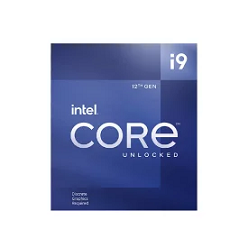 |
インテル Core i9 12900KF 価格71.880円(税込) ※価格は、2021年11月時点での市場最安値価格で税込み価格です。 |
 |
GIGABYTE Z690 UD DDR4 Intel Z690 メインボード – Sockel 1700 DDR4 価格29,255円(税込) ※価格は、2021年11月時点での市場最安値価格で税込み価格です。 |
 |
Kingston(キングストン) PC5-41600 (DDR5-5200)288pin UDIMM 32GB(16GB×2枚) 価格38.480円(税込) ※価格は、2021年11月時点での市場最安値価格で税込み価格です。 |
 |
GIGABYTE GP-AG70S1TB 内蔵SSD PCI-Express接続 AORUS Gen4 7000s [1TB /M.2] 価格24,948円(税込) ※価格は、2021年11月時点での市場最安値価格で税込み価格です。 |
 |
MSI GeForce RTX 3080 VENTUS3X PLUS 10G OC LHR 価格149,980円(税込) ※価格は、2021年11月時点での市場最安値価格で税込み価格です。 |
 |
Corsair ICUE 7000X RGB Tempered Glass 価格31,086円(税込) ※価格は、2021年11月時点での市場最安値価格で税込み価格です。 |
 |
玄人志向 KRPW-GR1000W/90+ 価格14,036円(税込) ※価格は、2021年11月時点での市場最安値価格で税込み価格です。 |
 |
ASUS TUF Gaming VG27AQL1A(27型WQHD 170Hz) 価格44,355円(税込) ※価格は、2021年11月時点での市場最安値価格で税込み価格です。 |
AMD製製CPUで組むハイスペック自作ゲーミングPC
予算は、¥406,000前後を目指します。(モニタ・キーボード・マウス・OSは含みません)
※価格は、2021年11月時点での市場最安値価格で税込み価格です。価格は、変動しますので予めご了承ください。
尚、合計価格には、OS、マウス、キーボード等は含みません。
 |
AMD Ryzen 9 5900X 価格68,925円(税込) ※価格は、2021年11月時点での市場最安値価格で税込み価格です。 |
 |
MSI MPG X570S CARBON MAX WIFI マザーボード ATX [AMD X570チップセット搭載] 価格29,174円(税込) ※価格は、2021年11月時点での市場最安値価格で税込み価格です。 |
 |
Crucial CT2K32G4DFD832A(DDR4-3200 32GB×2枚組) 価格29,830円(税込) ※価格は、2021年11月時点での市場最安値価格で税込み価格です。 |
 |
ADATA XPG GAMMIX S70 BLADEAGMMIXS70B-1T-CS(1TB M.2 Express 4.0) 価格17,800円(税込) ※価格は、2021年11月時点での市場最安値価格で税込み価格です。 |
 |
ASRock グラフィックボード RX 6800 XT Taichi X 16G OC AMD Radeon RX6800 XT 搭載 GDDR6 16GB ビデオカード 価格153,560円(税込) ※価格は、2021年11月時点での市場最安値価格で税込み価格です。 |
 |
ASUS ゲーミングPCケース Black GX601 ROG STRIX HELIOS [GX601ROGSTRIXHELIOS] 価格34,500円(税込) ※価格は、2021年11月時点での市場最安値価格で税込み価格です。 |
 |
玄人志向 KRPW-GR1000W/90+ 価格14,036円(税込) ※価格は、2021年11月時点での市場最安値価格で税込み価格です。 |
 |
LG 34型 ワイド UWQHD ( 3440×1440 ) VA パネル ノングレア LEDバックライト 湾曲 曲面 ディスプレイ 価格58,320円(税込) ※価格は、2021年11月時点での市場最安値価格で税込み価格です。 |
動画編集用自作pc
動画編集用自作pcを作るには、マルチコア性能の高いCPUと大容量メモリが重要
動画や画像を高画質・快適に編集するには、パソコン自体のパワーを高める必要があります。
また、大容量のデーターを高速処理するので、CPUの処理能力とメモリの容量が大きなポイントとなります。
4K動画の編集などのクリエィティブタスクを快適にこなすためには、優れた処理能力を備えたパソコンに組み上げる必要があります。
こうしたタスクにも高度なグラフィックス処理が必要となるため、基本的にはゲーミング用自作PCと近いスペックとなります。
いくつか、ゲーミング用自作PCと区別するポイントがあります。
CPUについては、ゲーミングPCではシングルコア性能が重要ですが、動画の編集や画像の編集、とくにRAW現象や動画のエンコードといった作業では、マルチコア性能が重要です。
インテル製のCPUでは、Core i9 シリーズ や Core i7 シリーズ
AMD製のCPUでは、Ryzen 9 シリーズ や Ryzen 7 シリーズ
のCPUの中から選びましょう。
その中でも、多コア・多スレッド仕様でマルチコア性能に優れている「Ryzen 9 シリーズ や Ryzen 7 シリーズ」がお勧めです。
動画の編集や画像の編集では、大容量のデーターを処理しなくてはならないのでメモリの容量は予算のゆるす限りできるだけ大きい容量にしましょう。
特に、4K動画を処理するのであるなら32~64GBは確保しましょう。
SSDも4K動画等の場合、保存データが大容量となるので2TBは欲しいものです。
SSDだけだと予算に無理があるときは、大容量のハードディスクと併用するのもひとつの手になります。
ビデオカードも4K動画を処理する場合
NVIDIA GeForce シリーズでは、GeForce RTX 3060 以上
AMD Radeon シリーズでは、Radeon RX 5500 XT 以上
のスペックにしましょう。
ディスプレイは、画像や動画の細部まで鮮明に視認したいのであれば予算が許すのであれば4Kディスプレイを選びたいものです。
4Kディスプレイを選ぶ時のポイントは、色域の広さやコントラスト比の高さも注目して選びましょう。
| メモ1 色域とは、 ディスプレイで表現できる色の範囲のことです。 規格に、sRGB、Adobe RGB、DCI-P3 があります。 それぞれカバーできる範囲(カバー率)で色域の広さを示します。 |
※価格は、2021年末現在の市場最安値で税込み価格です。
※書籍:「Windows 11対応版 自作パソコン」より一部引用しました。
インテル製CPUでの構成例
| 製品名 | 市場最安価格 | |
| CPU | インテル Core i9 11900KF | 58,999円 |
| マザーボード | ASUS PRIME Z590-P(ATX LGA1200) | 18,066円 |
| メモリ | Crucial CT2K32G4D832A(DDR4-3200 32GB×2枚組) | 29,830円 |
| SSD | ADATA XPG GAMMIX S70 BLADE AGAMMIXS70B-2T-CS(2TB M.2 PCI Express 4.0) | 35,800円 |
| ビデオカード | MSI GeForce RTX 3060 TiVENTUS 2X 8G OCV1 LHR | 87,780円 |
| PCケース | ANTEC P120 Crystal | 12,670円 |
| 電源ユニット | 玄人志向 KRPW-GA850W/90+ | 9,882円 |
| ディスプレイ | フィリップス 279E1EW/11(27型4K) | 38,300円 |
| その他 | OS、マウス、キーボード等 | 約30,000円 |
| 合計 | 約321,267円 |
AMD製CPUでの構成例
| 製品名 | 市場最安価格 | |
| CPU | AMD Ryzen 7 5800X | 48,9480円 |
| マザーボード | GIGABYTE X570 UD[Rev.1.1](ATX Socket AM4) | 17,980円 |
| メモリ | ADATA AD4U3200732G22-D(DDR4-3200 32GB×2枚組) | 28,969円 |
| SSD | サムスン 980 PRO MZ-V8P2TOB/IT(2TB M.2 PCI Express 4.0) | 37,699円 |
| HDD | WESTERN DIGITAL WD80EAZZ(8TB シリアル ATA3.0 5,640rpm) | 13,916円 |
| ビデオカード | ASUS DUAL-RX6600XT-O8G | 74,800円 |
| PCケース | Fractal Design Define 7 Compact TG FD-C-DEF7C | 14,480円 |
| 電源ユニット | 玄人志向 KRPW-GA850W/90+ | 9,882円 |
| ディスプレイ | Dell S2721Q(27型4K) | 33,936円 |
| その他 | OS、マウス、キーボード等 | 約30,000円 |
| 合計 | 約310,642円 |
Windows11の 必要スペックを確認する方法
マイクロソフトのアプリで確認する方法
マイクロソフトでは、Windows11 必要スペックを満たしているか確認するアプリを無料で提供しています。
アプリをダウンロードするには、マイクロソフトのアカウントが必要となります。
自作PCを使用している方ならもちろん、マイクロソフトのアカウントがあるのは当たり前ですよね・・・笑い。
早速、マイクロソフトの公式サイトへアクセスしましょう。
最初の画面で、下の画像の丸印の部分をクリックしてください。
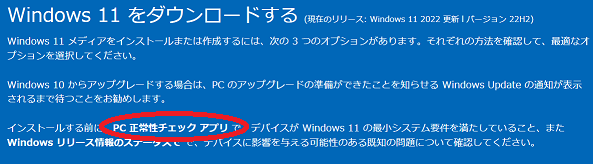
次に、下の画像の丸印の部分をクリックしてください。
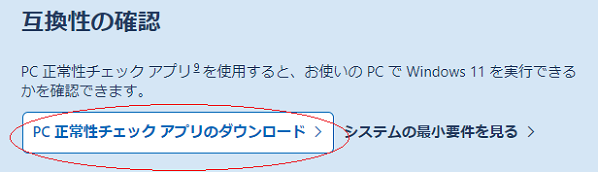
ダウンロードが完了したらファイルを開きます。
下の画像の丸印の部分にチェックをいれて下さい。
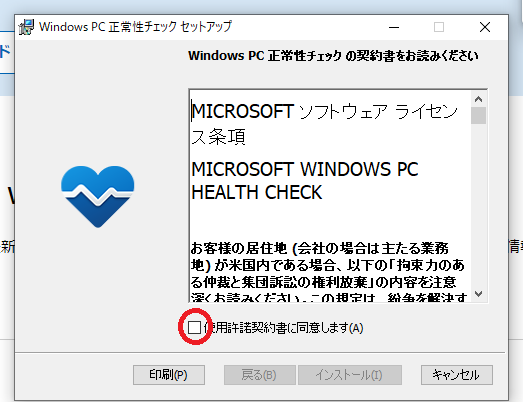
次にインストール部をクリック
次に下の画像の丸印の部分をクリック
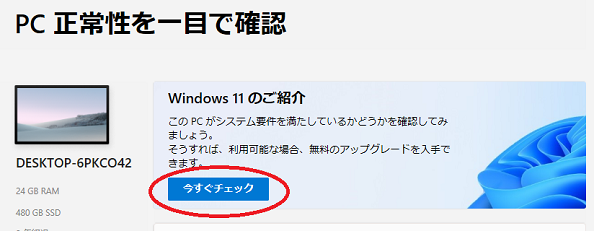
自分の自作PCの結果は、下のように判明しました。
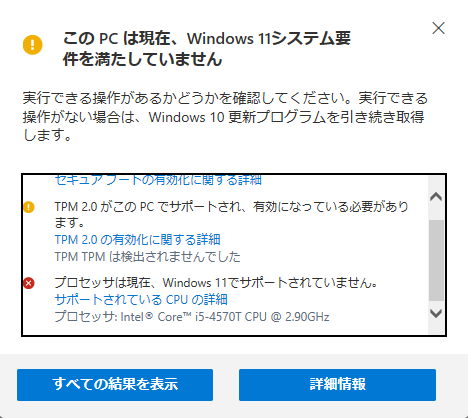
残念ながら自分のPCは、Windows11 必要スペックを満たしていないことが判明しました。
念のために、詳細情報をクリックしてみると
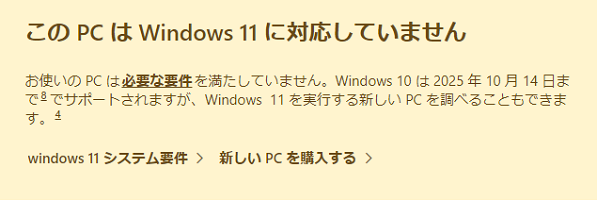
となりwindows10 のサポートは、2025年10月14日までということが分かりました。
後、3年このままwindows10を使い続けるか悩みましたが
今なら、Windows11へのアップグレードが無料でできるので思い切ってWindows11の必要スペックを満たす自作PCを作りました。
その詳細は、
Intel製CPU構成例 windows11対応の自作PC を見てください。
手動で確認する方法
手動でもWindows11 必要スペック確認する方法がありますので紹介します。
実は、図書館に行き「日経パソコン」の雑誌を何冊かとり拾い読みしていたら、Windows11 必要スペックを満たしているか確認する方法の記事が目にとまりました。
こちらの方でも、確認してみました。
手動でWindows11 必要スペックを満たしているか確認する方法
出典:「日経パソコン」2021・9.13
Windows11のハードウェア要件を満たしているかどうかを、Windows10の機能を利用して手動で確認出来ます。
Windows11のハードウェア要件
- プロセッサ
- 1ギガヘルツ (GHz) 以上で 2 コア以上の64 ビット互換プロセッサまたは System on a Chip (SoC)。
- メモリ
- 4ギガバイト (GB)以上。
- ストレージ
- 64 GB 以上の記憶装置
- システムファームウェア
- UEFI、セキュアブート対応。
- TPM
- トラステッド プラットフォーム モジュール (TPM) バージョン 2.0。
- グラフィックス カード
- DirectX 12 以上 (WDDM 2.0 ドライバー) に対応。
- ディスプレイ
- 対角サイズ 9 インチ以上で 8 ビット カラーの高解像度 (720p) ディスプレイ。
自分のPCの搭載しているCPU、メモリ容量、システムファームウェアがUEFIか、セキュアブートが有効になっているかについて、Windows10の「システム情報ツール」で確認できます。
Windows10の「システム情報ツール」起動するには、デスクトップ画面の一番下、「ここに入力して検索」の窓に「msinfo32」と入力してキーボードの「Enter」を押します。

自分のPCの結果は、下の画像のように表示されました。
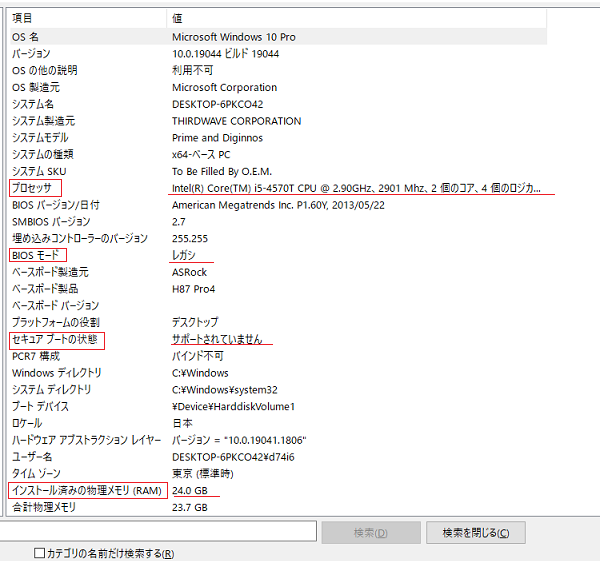
それでは、Windows11のハードウェア要件を確認して行きましょう。
プロセッサのハードウェア要件
1ギガヘルツ (GHz) 以上で 2 コア以上の64 ビット互換プロセッサまたは System on a Chip (SoC)
となっています。
自分のPCの場合
CPU Intel Core i5-4570T 2.9GHz 2個のコア となっています。
この雑誌によると、CPUは、
インテルの場合第7世代より新しいCPU
AMDでは、Zen世代より新しいCPU
と記述されおり自分のCPUは、この要件を満たしていないことが判明しました。
メモリは、4ギガバイト (GB)以上となっていますので、自分の場合 24GBですのでクリアしています。
システムファームウェアがUEFIかを確認するには、「BIOS モード」で確認します。
この項目が「UEFI」となっておればクリアですが、自分の場合「レガシ」で、この要件は、満たしていないことが判明しました。
セキュアブートが有効になっているかを見るには、「セキュアブートの状態」の項目で確認します。
この項目が「有効」となっておればクリアですが、自分の場合「サポートされてません」となっていて、この要件も満たしていないことが判明しました。
TPM がバージョン 2.0かの確認は、「デバイスマネージャー」で確認できます。
Windows10の「デバイスマネージャー」は、デスクトップ画面の一番下、「ここに入力して検索」の窓に「デバイスマネージャー」と入力してキーボードの「Enter」を押します。
自分のPCでは、下の画像のようになりました。
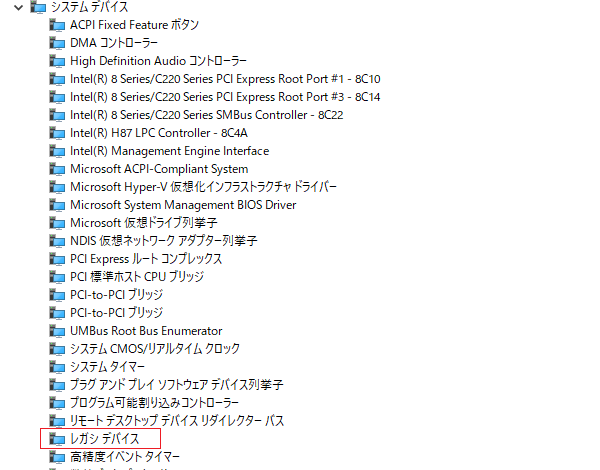
どうやら、「システムデバイス」の下に「セキュリティデバイス」の項目があり「トラステッドプラットフォーム モジュール 2.0」と表示される項目があればクリアです。
自分の場合は、「レガシデバイス」となっており条件を満たしていません。
グラフィックス カードが「DirectX 12 以上 (WDDM 2.0 ドライバー)」 に対応しているかも調べて見ましょう。
DirectXのバージョンは、「DirectX 診断ツール」で確認確認できます。
タスクバーの検索窓に「dxdiag」と入力して「Enter」で起動出来ます。
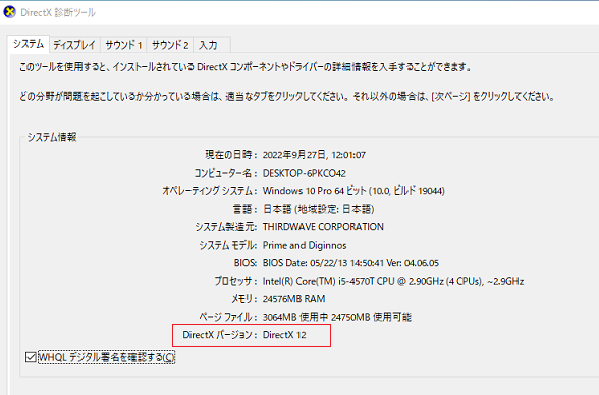
上の画像を確認すると「DirectX バージョン:DirectX 12」となっているのでここだけは、クリアです。
結論として
サブマシンを「Windows11の必要スペックを満たすパーツ」を購入し組み換えました。
そして、Windows 11へのアップデートが見事にできました。
AMD Ryzenで自作pcを組み立てよう
AMD Ryzenで自作pcを組む時のポイント
AMD Ryzen シリーズのCPUは、インテルのCore i シリーズのCPUと仕様が違っています。
したがって、パーツ選ぶ際注意が必要です。
特に、CPUソケットの形状やメモリの相性問題が重要ですのでポイントを確認しておきましょう。
AMD製のRyzen 9・Ryzen 7・Ryzen 5・Ryzen 3 シリーズのCPUソケットの形状は、全て「ソケット AM4」です。
インテルのCore i シリーズで使用されているCPUソケット「LGA1200」や「LGA1700」には対応していません。
AMD Ryzen シリーズのCPUを選ぶときは、必ず「ソケット AM4」対応のマザーボードを選びましょう。
| メモ1 Ryzen シリーズのチップセットを選ぶ時の注意点 Ryzen シリーズ対応のチップセットにはX570・B550・A520・X470・B450などがあり、「ソケット AM4」対応のマザーボードに搭載されています。 それぞれ対応CPUが違うので、マザーボードの仕様表などで確認してから、チップセットに対応したCPUを選びましょう。 参考 自作pc用 チップセットの選び方 をご覧ください。 |
| メモ2 LGA1200などインテル製CPUのCPUのCPUソケットに対応しているCPUクーラーは、「ソケット AM4」に対応している物もあるのでインテル製CPUで使用していたものを使い回すことも出来ます。 |
AMD製のRyzen 9・Ryzen 7・Ryzen 5・Ryzen 3シリーズ対応マザーボードで使用できるメモリーは、DDR4 SDRAM のみに限られていますが、インテル製CPU対応マザーボードと企画が共通のため使い回すことも出来ます。
ただし、インテル製CPU対応マザーボード用にデザインされたメモリーあるので相性問題が発生する場合もあります。
予め問題なく動作するか、メーカーの仕様表やクチコミで確認しておきましょう。
| メモ3 Ryzen シリーズ対応マザーボードで動作クロックの高いメモリーを4枚同時に使用すると、動作クロックが低下する場合があります。 念のために、マザーボードの仕様表で確認しておきましょう。 また、Ryzen シリーズ対応マザーボードでは、DDR5 SDRAMは使用出来ません。 |
インテルのCore i シリーズのCPUは、GPUを内蔵しているものが多いですが、Ryzen シリーズの主要CPUは、GPUを内蔵していないのがほとんどですので、別途購入する必要がほとんどです。
グラフィックカードを購入する予算を削りたいなら「Ryzen 5 5600G」や「Ryzen 3 5300G」など、型番の末尾に「G」「GE」がついているものを選びましょう。
| メモ4 Ryzen シリーズには、GPUを内蔵モデルが少ないか? Ryzen シリーズのCPUはコア数がおおいのでゲーム向けのPCに向いています。 ゲーム向けの自作PCを作るかたは、グラフィックカードに重点をおきますので、ほとんどの方が別途購入しているので内蔵していません。 |
Ryzen シリーズのCPUのCPUソケットのレバーは、押し下げずに引き上げるタイプがほとんどです。
押し下げずにそのまま引き上げるタイプになっているものがほとんどです。
ちなみに、インテルCPUの場合、レバーを軽く押し下げて横にずらすしてから引き上げるタイプがほとんどです。
| メモ5 Ryzen シリーズのCPUの裏面には、細いピンがたくさん並んでいます。 このピンは曲がったり折れたりしやすいので、触れないよう注意しましょう。 |
第4世代 Ryzen シリーズ
第4世代 Ryzen シリーズは、コードネームが「Vermmer」よばれていて、2020年11月に登場しました。
今までの、「Zen 2」アーキテクチャーを「Zen 3」に刷新しました。
これまでの「Zen 2」アーキテクチャーより、クロック当たりの処理能力が大幅に向上しています。
第4世代 Ryzen シリーズのプロセッサーナンバーの1桁目は、「4」ではなく「5」になっています。
第4世代 Ryzen シリーズは、
Ryzen 9 ・ Ryzen 7 ・ Ryzen 5 シリーズです。
それぞれ、インテルのCore i9・Core i7・Core i5の性能に相当します。
同価格帯のインテル製CPUよりもTDPが低く処理能力が優れていて、今にわかに人気がでてきています。
安価でパワフルな自作pcを組みたいとき選択しとして挙げられるCPUです。
Ryzen シリーズは、CPUの名前からCPUの情報が分かるようになっております。
例えば、Ryzen 9 5950Xの場合「Ryzen 9」がCPUの種類、「5950」の最初の数字の一桁目が世代を表します、この例では「第4世代」を指しています。
上記でも触れてますが、なぜか「4」ではなく「5」になっていますので注意しましょう。
尚、プロセッサーナンバー「5950X」の末尾が「X」なら高クロック版です。
プロセッサーナンバー「5700G」の末尾が「G」ならGPUが内蔵されているCPUになります。
| メモ Ryzen 9 ・ Ryzen 7 ・ Ryzen 5のCPUソケットの形状は、すべて「ソケットAM4」です。 対応メモリは、「DDR4-3200」です。 |
第4世代 Ryzen シリーズの見方
Ryzen 9 シリーズ
用途:超ハイエンド
Ryzen 7 シリーズ
用途:ハイエンド
Ryzen 5 シリーズ
用途:ミドルレンジ
型番の見方
ブランド名、世代、性能、種類の順にならべてあります。
Ryzen 9 5950X
Ryzen 9 5 950 X
最初のRyzen 9 → ブランド名(Ryzen 9)
次の4桁の最初の数字 5 → 世代(第4世代)
次の3桁が性能 950
アルファベット X → 規格
主な規格
X:クロック周波数向上モデル
G;グラフィック機能内蔵モデル
Ryzen 9 シリーズ
用途:超ハイエンド
| CPU名 | クロック周波数 | コア/スレッド数 | キヤッシュ | GPU | TDP |
| Ryzen 9 5950X | 3.4GHz | 16/32 | 64MB | なし | 105W |
| Ryzen 9 5900X | 3.7GH | 12/24 | 64MB | なし | 105W |
Ryzen 7 シリーズ
用途:ハイエンド
| CPU名 | クロック周波数 | コア/スレッド数 | キヤッシュ | GPU | TDP |
| Ryzen 7 5800X | 3.8GHz | 8/16 | 32MB | なし | 105W |
| Ryzen 7 5700G | 3.8GHz | 8/16 | 16MB | Radeon グラフィックス | 65W |
Ryzen 5 シリーズ
用途:ミドルレンジ
| CPU名 | クロック周波数 | コア/スレッド数 | キヤッシュ | GPU | TDP |
| Ryzen 5 5600X | 3.7GHz | 6/12 | 32MB | なし | 65W |
| Ryzen 5 5600G | 3.9GHz | 6/12 | 16MB | Radeon グラフィックス | 65W |
| メモ Ryzen 5 5600Xには、CPUクーラー「Wraith Stealth」同梱されてます。 |
第3世代 Ryzen シリーズ
AMD製CPUは、
Ryzen(ライゼン) シリーズでラインアップしています。
Ryzen 9 / Ryzen 7 / Ryzen 5 / Ryzen G / Athlon GE などのシリーズです。
型番の見方
ブランド名、世代、性能、種類の順にならべてあります。
Ryzen 7 3 700 X
最初のRyzen 7 → ブランド名(Ryzen 7)
次の4桁の最初の数字 3 → 世代(第三世代)
次の3桁が性能 700
アルファベット X → 規格
主な規格
X:クロック周波数向上モデル
G;グラフィック機能内蔵モデル
Ryzen 9 シリーズ
用途:超ハイエンド
Ryzen 7 シリーズ
用途:ハイエンド
Ryzen 5 シリーズ
用途:ミドルレンジ
Ryzen G シリーズ
用途:ライトミドルレンジ
Athlon GE シリーズ
用途:低予算のサブマシンに最適
Ryzen 9 シリーズ
用途:超ハイエンド
Ryzen 9 シリーズは、新しい超ハイエンドシリーズ
CPUと I/O 部分(メモリやPCI Express コントローラ)が別のチップで搭載されているのが特徴。
| Ryzen 9 シリーズ | ソケット:AM4 | GPU なし | |||
| モデル名 | コードネーム | コア数/ スレッド数 |
クロック周波数 | 対応メモリ | CPUファン |
| Ryzen 9 3950X | Matisse | 16/32 | 3.5GHz | DDR4-3200/2ch | Prism with RGB LED |
| Ryzen 9 3900X | Matisse | 12/24 | 3.8GHz | DDR4-3200/2ch | Prism with RGB LED |
Ryzen 7 シリーズ
用途:ハイエンド
8コア/16スレッドのマルチコアを搭載したハイエンドCPU。
自作パソコン初心者でも手が出る価格帯のCPUです。
| Ryzen 7 シリーズ | ソケット:AM4 | GPU なし | |||
| モデル名 | コードネーム | コア数/ スレッド数 |
クロック周波数 | 対応メモリ | CPUファン |
| Ryzen 7 3800X | Matisse | 8/16 | 3.9GHz | DDR4-3200/2ch | Prism with RGB LED |
| Ryzen 7 3700X | Matisse | 8/16 | 3.6GHz | DDR4-3200/2ch | Prism with RGB LED |
| Ryzen 7 2700X | Pinnacle Ridge |
8/16 | 3.7GHz | DDR4-2933/2ch | Prism with RGB LED |
| Ryzen 7 2700 | Pinnacle Ridge |
8/16 | 3.2GHz | DDR4-2933/2ch | Spire LED |
Ryzen 5 シリーズ
用途:ミドルレンジ
ゲームもクリエイティブ用途でもそつなくこなせるミドルレンジCPU。
6コア/12スレッドのCPUが2万円台で購入可能と、ライバルのCore i5 シリーズを圧倒する非常にコスパが高いモデルとなっています。
| Ryzen 5 シリーズ | ソケット:AM4 | GPU なし | |||
| モデル名 | コードネーム | コア数/ スレッド数 |
クロック周波数 | 対応メモリ | CPUファン |
| Ryzen 5 3600X | Matisse | 6/12 | 3.8GHz | DDR4-3200/2ch | Spire |
| Ryzen 5 3600 | Matisse | 6/12 | 3.6GHz | DDR4-3200/2ch | Stealth |
| Ryzen 5 2600X | Pinnacle Ridge |
6/12 | 3.6GHz | DDR4-2933/2ch | Spire |
| Ryzen 5 2600 | Pinnacle Ridge |
6/12 | 3.4GHz | DDR4-2933/2ch | Stealth |
Ryzen G シリーズ
用途:ライトミドルレンジ
非常に高性能な Vega アーキテクチャ GPUを搭載。
オンボード機能ながらエントリーモデルのグラフィックボードに匹敵する性能で、シンプルなゲームなら十分楽しめます。
| Ryzen G シリーズ | ソケット:AM4 | メモリ:DDR4-2933/2ch | |||
| モデル名 | コードネーム | コア数/ スレッド数 |
クロック周波数 | GPU | CPUファン |
| Ryzen 5 3400G | Picasso | 4/8 | 3.7GHz | Radeon Vega 11 | Spire |
| Ryzen 3 3200G | Picasso | 4/4 | 3.6GHz | Radeon Vega 8 | Stealth |
| Ryzen 5 2400G | RavenRidge | 4/8 | 3.6GHz | Radeon Vega 3 | Stealth |
| Ryzen 3 2200G | Raven Ridge | 4/4 | 3.5GHz | Radeon Vega 8 | Stealth |
Athlon GE シリーズ
用途:低予算のサブマシンに最適
低価格PC向けのバリューモデル
Intel のCeleron に匹敵する値段ながら、こちらは2コア/4スレッドとスペック上の処理能力はすぐれています。
| Athlon GE シリーズ | ソケット:AM4 | メモリ:DDR4-2666/2ch | |||
| モデル名 | コードネーム | コア数/ スレッド数 |
クロック周波数 | GPU | CPUファン |
| Athion 240GE | Raven Ridge |
2/4 | 3.5GHz | Radeon Vega 3 | AMD Wraith |
| Athion 220GE | Raven Ridge |
2/4 | 3.4GHz | Radeon Vega 3 | AMD Wraith |
| Athion 200GE | Raven Ridge |
2/4 | 3.2GHz | Radeon Vega 3 | AMD Wraith |
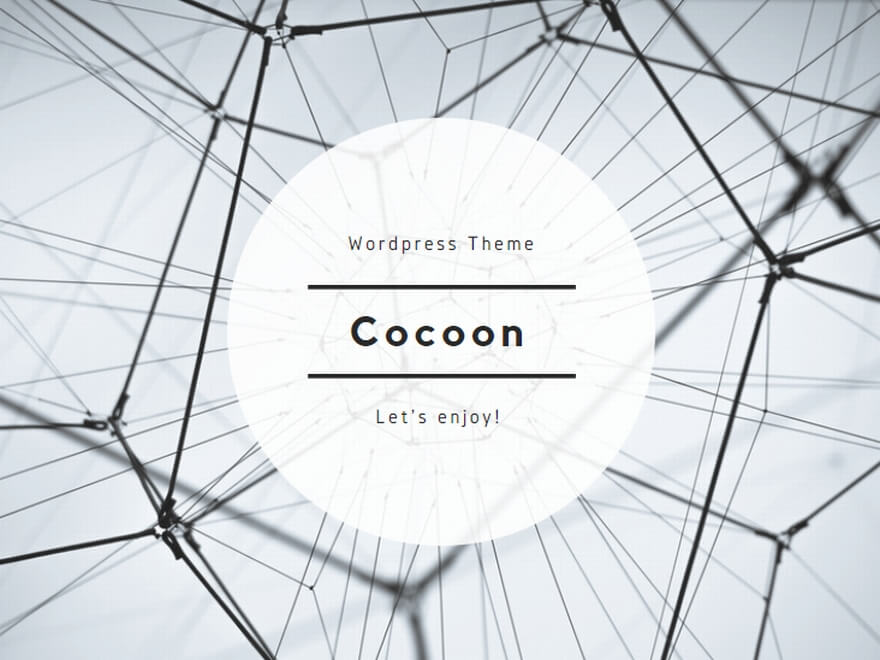
コメント